Tehokkaita tapoja lisätä ääntä kuvaan Windowsissa/Macissa/Androidissa/iPhonessa
Kun haluat julkaista kuviasi matkoista, ruoasta, kauniista paikoista, ikimuistoisista hetkistä ja muista toiminnoista, äänen lisääminen kuviin ja diaesityksiä ovat hyviä tapoja. Se saa tylsistä kuvista näyttämään eloisalta ja mielenkiintoiselta. Sinun ei tarvitse olla hyvä tehdäksesi tämän; on ohjelmistoja ja sovelluksia, jotka ovat käyttäjäystävällisiä ja joihin on helppo tutustua. Jatka lukemista alla nähdäksesi parhaat ohjelmistot äänen lisäämiseen kuvaan Windows-/Mac-/Android-/iPhone-laitteellasi.
Opasluettelo
Äärimmäinen tapa lisätä ääntä kuvaan ja tehdä diaesityksiä musiikin avulla Äänen lisääminen Picture Online -käyttöjärjestelmään Windowsissa/Macissa 3 parasta sovellusta äänen lisäämiseen kuvaan Androidissa/iPhonessa Usein kysytyt kysymykset äänen lisäämisestä kuvaanÄärimmäinen tapa lisätä ääntä kuvaan ja tehdä diaesityksiä musiikin avulla
Aloittelijoille, jotka haluavat lisätä ääntä kuvaan, olipa kyseessä kouluprojekteja, erityisiä tilaisuuksia, syntymäpäiväyllätyksiä tai työesityksiä, Anyrec Video Converter suositellaan sinulle. Se on työpöytäohjelma, joka voi tehdä tehokkaasti diaesityksiä useilla kuvilla ja tehosteilla. Sisäänrakennettujen teemojen ja mallien avulla voit helposti muokata videoitasi ja diaesityksiä haluamallasi tavalla. Voit myös lisätä ääntä kuvaan ilman vaivaa muokattavan taustamusiikin ansiosta.

Tee kuvista diaesityksiä ja lisää kuviin ääntä yksinkertaisilla napsautuksella.
Tarjoa monia esiasetettuja teemoja haluttujen siirtymien lisäämiseksi automaattisesti.
Pystyy muokkaamaan kuvien diaesityksiä rajaamalla, leikkaamalla, lisäämällä suodattimia jne.
Tukee liikkuvien kuvien vientiä MP4-, MOV-, GIF- ja muihin suosittuihin muotoihin.
100% suojattu
100% suojattu
Tässä on helposti seurattava opas diaesityksen tekemiseen musiikin kanssa käyttämällä parasta suositeltua työkalua.
Vaihe 1.Avaa Ohjelma
Ensimmäinen asia, jonka teet, on ladata ohjelma vierailemalla tuotesivulla, seuraamalla yllä olevaa linkkiä. Asenna ohjelmisto onnistuneen lataamisen jälkeen. Asennuksen jälkeen käynnistä työkalu nähdäksesi käyttöliittymäikkunan. Napsauta "MV" -painiketta aloittaaksesi äänen lisäämisen kuviin.

Vaihe 2.Lisää kuvia diaesitystä varten
Aloita kuvien lisääminen tietokoneeltasi napsauttamalla "Lisää" -painiketta ikkunan alaosassa ja valitsemalla kuvat. Tämän jälkeen voit muokata, leikata, järjestää ja poistaa valokuvia käyttämällä mallien alla olevan "Lisää"-painikkeen ohella olevia toimintoja.

Vaihe 3.Lisää ääni kuviin
Sitten voit napsauttaa "Asetukset" -painiketta muuttaaksesi otsikko- ja ääniasetuksia. Voit lisätä diaesityksiin haluamaasi tekstiä ja taustamusiikkia tarpeidesi mukaan. Napsauta "Lisää" -painiketta valitaksesi haluamasi tiedoston äänen lisäämiseksi kuviin. Voit myös säätää äänenvoimakkuutta ja viivettä vapaasti.

Vaihe 4.Aloita tiedoston vienti
Napsauta "Vie" -painiketta ja muokkaa diaesityksen nimeä, muotoa, resoluutiota, kuvanopeutta ja laatua. Älä unohda valita tulostiedoston sijaintia löytääksesi tiedoston nopeasti. Napsauta "Aloita vienti" -painiketta aloittaaksesi kuvien viennin musiikin kanssa.

Äänen lisääminen Picture Online -käyttöjärjestelmään Windowsissa/Macissa
Verkkoratkaisut ovat loistava vaihtoehto äänen lisäämiseen kuviin ja videoiden tekemiseen. Kapwing on yksi suosituista verkkopohjaisista työkaluista, joilla voidaan tuottaa laadukkaita videoita. Voit yhdistää videoleikkeitä, leikata ja leikata, lisätä siirtymiä ja tekstityksiä, sisältää musiikkia ja peittää tekstiä ja kuvia.
Pikaopas online-videoeditorin käyttämiseen äänen lisäämiseen kuvaan nopeasti:
Vaihe 1.Siirry viralliselle verkkosivustolle ja aloita kuvien lataaminen. Voit myös ladata kuvan tai videon Internetistä käsittelemällä ja liittämällä linkin.
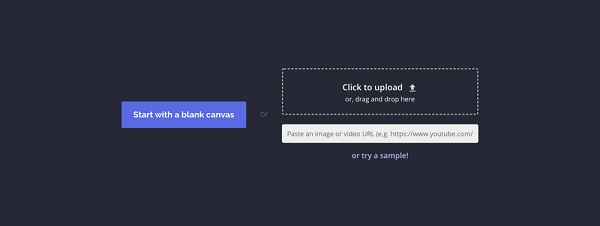
Vaihe 2.Tuo ääni napsauttamalla "Ääni" -painiketta käyttöliittymän vasemmalla puolella, jossa työkalurivi sijaitsee. Voit joko lisätä ääntä kuviin tiedostoistasi tai Internetistä. Säädä videon pituutta ja lisää tehosteita, tekstejä ja elementtejä annettujen työkalujen avulla.
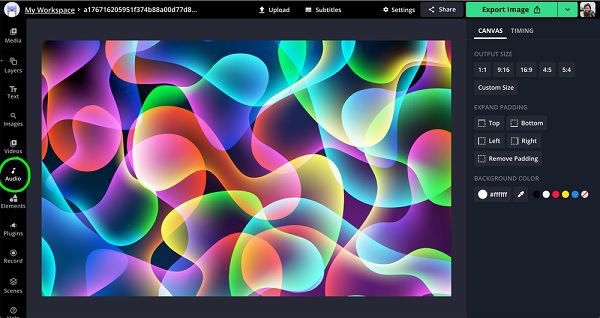
Vaihe 3.Katso video ennen vientiä nähdäksesi, onko jotain muutettavaa tai poistettavaa. Kun olet viimeistellyt, napsauta käyttöliittymän oikeassa yläkulmassa olevaa "Vie video" -painiketta aloittaaksesi äänen lisäämisen kuviin ja diaesitysten viemisen. Jaa se sitten sosiaalisen median tileillä, jotta muut voivat nähdä luomasi videot.
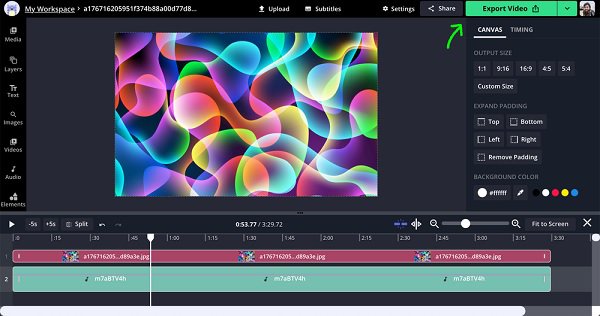
3 parasta sovellusta äänen lisäämiseen kuvaan Androidissa/iPhonessa
Android- ja iPhone-käyttäjille on ladattavissa useita sovelluksia, joiden avulla voit lisätä ääntä valokuvaan ilmaiseksi. Nämä sovellukset ovat hyödyllisiä, kun teet musiikkivideoita ja diaesityksiä, jotka voit jakaa sosiaalisen median tileilläsi. Alla on kolme parasta sovellusta, jotka auttavat sinua lisätä musiikkia videoihin Androidissa/iPhonessa.
1. VivaVideo
VivaVideo on Android-puhelimille tarkoitettu sovellus, jonka avulla voit lisätä kuviin ääntä diaesityksiä tai lyhyitä musiikkivideoita varten. Se sisältää oletusominaisuuksia, joita käyttäjät voivat käyttää vapaasti videoiden muokkaamiseen, ja se sisältää yli 200 erikoistehostetta ainutlaatuisten teemojen luomiseksi. Se on yksinkertainen ja helppokäyttöinen. Sen avulla voit myös jakaa luomuksesi suoraan sosiaalisen median sovellusten ja verkkosivustojen kanssa.
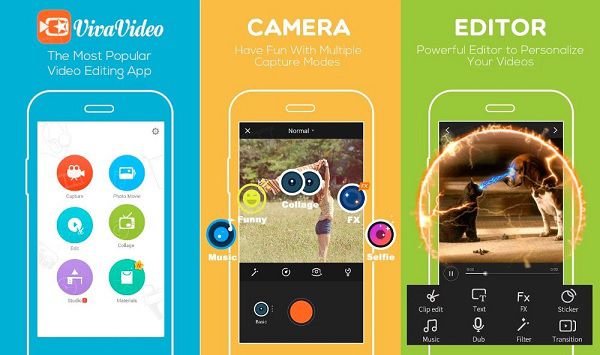
2. Videoesitys
VideoShow on sovellus, jota voidaan käyttää Androidissa ja iPhonessa äänen lisäämiseen kuvaan videoita tehtäessä. Siinä on intuitiivinen ja helposti ymmärrettävä käyttöliittymä, jossa on laaja valikoima muokkaustyökaluja, videoleikkeiden säätövaihtoehtoja ja taustamusiikin mukauttaminen. Kuten kaikki muutkin työkalut, voit jakaa suoraan tekemäsi videot Facebookissa, Twitterissä, Instagramissa, YouTubessa jne.
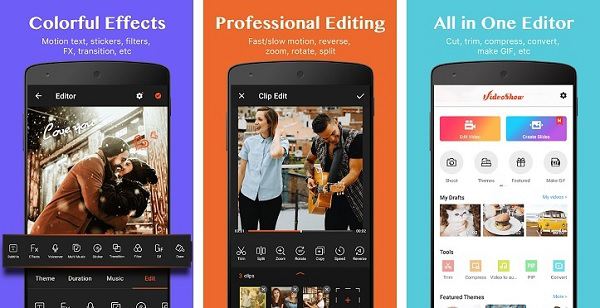
3. SlideLab
SlideLab suositellaan iPhone-käyttäjille äänen lisäämistä kuviin, kun musiikkivideoiden luominen tai diaesityksiä. Tämän sovelluksen käyttöliittymä on interaktiivinen, mikä tekee siitä aloittelijaystävällisen. Se on ihanteellinen Instagram-postauksiin, koska oletusasetus sallii 1:1-muotoiset kuvat. Tällä sovelluksella luomasi videot ovat ammattimaisia, mikä tekee tästä sovelluksesta suositun tässä segmentissä.
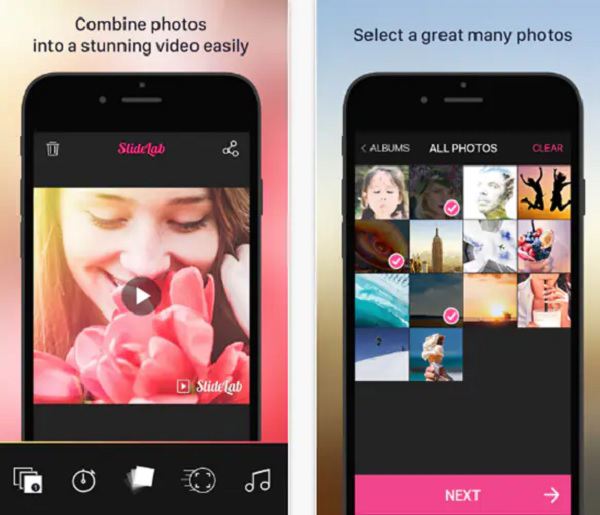
Osa 4: Usein kysyttyä äänen lisäämisestä kuvaan
-
Kuinka lisätä ääntä kuvaan Instagramissa?
Käynnistä Instagram ja napauta etusivun Plus-kuvaketta luodaksesi Instagram-tarinasi. Napauta sitten Face-kuvaketta ja lisää ääni kuviin valitsemalla Musiikki-painike. Valitse haluamasi musiikki ja muokkaa sitä vapaasti.
-
Voinko lisätä WAV-ääntä kuviin?
Voit tietysti. WAV-ääni on hyväksyttävä useimmissa laitteissa. Ja voit viedä diaesityksiä WAV-äänellä mihin tahansa muotoon, mukaan lukien MP4, MOV, AVI ja paljon muuta AnyRec Video Converterin kautta.
-
Voinko lisätä kuviin ääntä ja tallentaa ne alkuperäisessä kuvamuodossa?
Ei, et voi. Kuvamuodot eivät tue äänikoodekkia. Edes animoitu GIF-kuvamuoto ei tue ääntä. Siten äänen lisääminen kuviin muuttaa kuvat diaesityksiksi videomuodossa.
Johtopäätös
Yhteenvetona voidaan todeta, että äänen lisääminen kuvaan tietokoneella tai älypuhelimella on melko helppoa. On olemassa myös online-ratkaisuja, jos sinulla on kiire eikä sinulla ole ohjelmaa asennettuna laitteellesi. Mutta jos haluat lisätä ääntä kuviin ammattimaisilla toiminnoilla, Anyrec Video Converter on tarpeisiisi sopiva ohjelmisto. Kokeile sitä nyt.
100% suojattu
100% suojattu
